Salut! Il est courant que les utilisateurs recherchent des moyens de désactiver le mode Store/Démo sur leurs téléviseurs LG. Mais que se passe-t-il si vous devez l’allumer ? Par exemple, si vous êtes propriétaire/employé d’un magasin d’électronique et que vous souhaitez préparer un téléviseur pour la vitrine.
En fait, cela n’a rien de compliqué. Selon le modèle de téléviseur LG, vous devez rechercher l’option « Mode Accueil/Magasin » dans les paramètres supplémentaires et y sélectionner le mode approprié.
Les choses seront légèrement plus compliquées si vous achetez un ancien téléviseur LG avec Netcast. Mais je vais vous aider à le comprendre ci-dessous.
Regardons donc un guide détaillé.
Comment activer le mode Store sur les téléviseurs WebOS LG
Le processus d’activation du mode Store sur LG TV dépend du modèle, du système d’exploitation et de l’année de fabrication. C’est plus facile sur les téléviseurs intelligents WebOS LG, alors traitons-les d’abord.
Téléviseurs intelligents LG modernes avec WebOS6, WebOS22 et WebOS23
Procédez comme suit :
- Allumez votre téléviseur LG et appuyez longuement sur le bouton Paramètres de votre télécommande Magic.
- Allez ensuite dans Général .
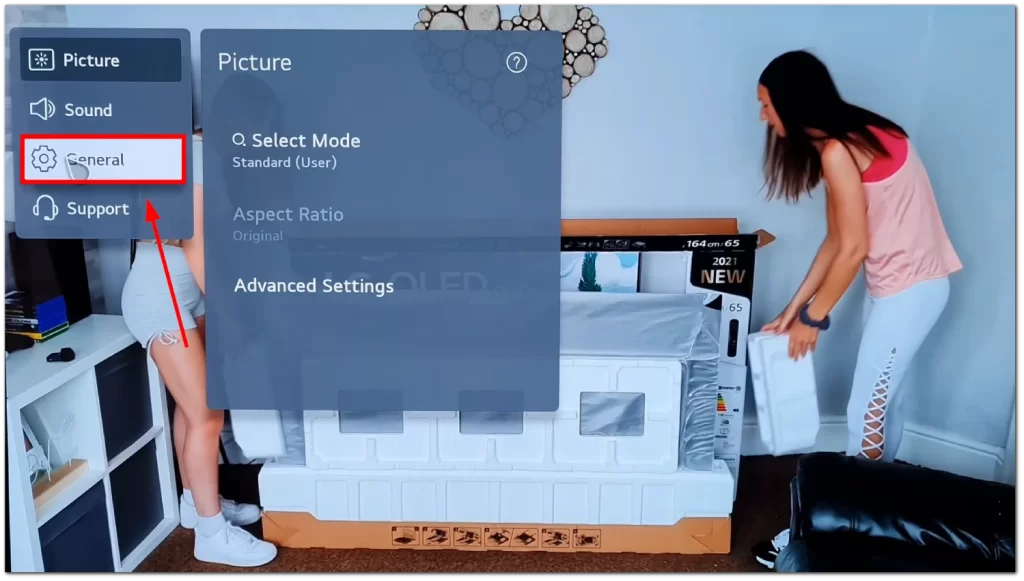
- Sélectionnez Appareils .
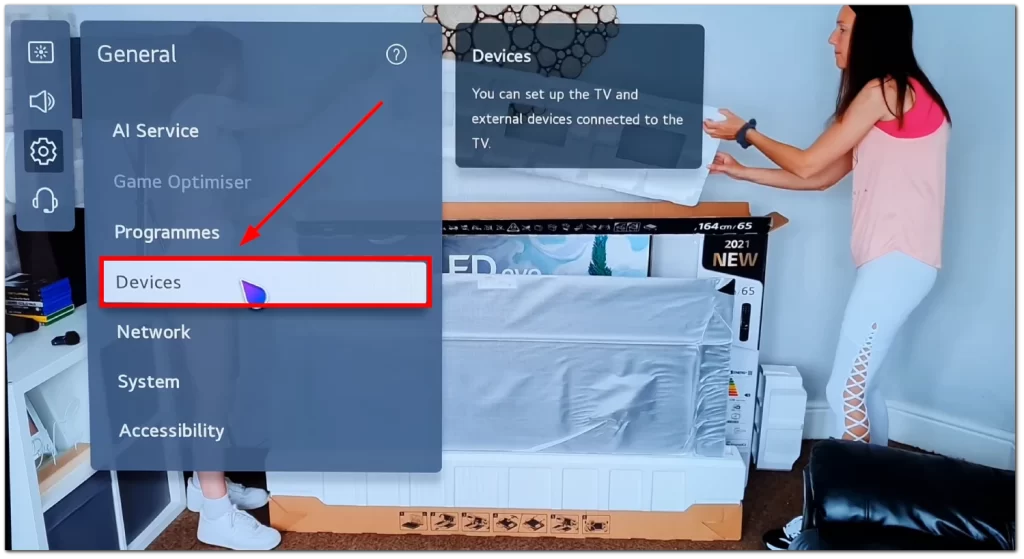
- Après cela, accédez à Gestion TV .
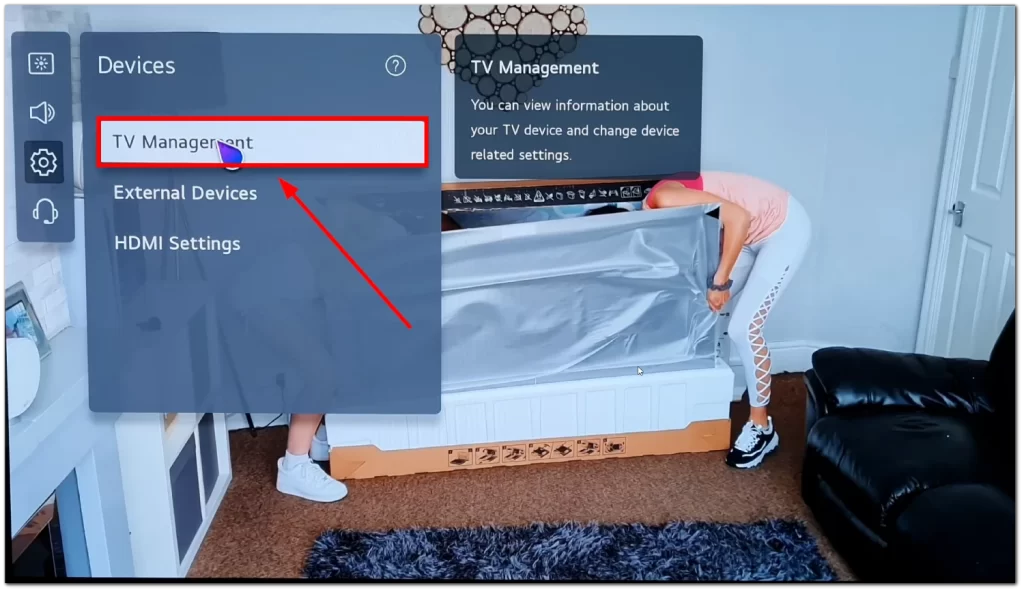
- Et cliquez sur l’ option Mode Accueil/Magasin .
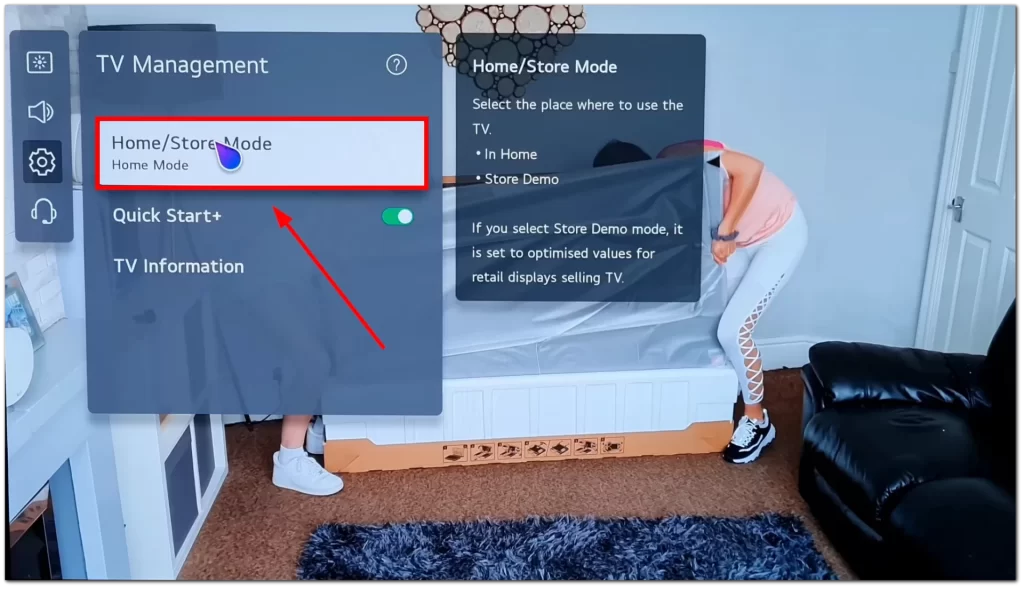
- Enfin, sélectionnez l’ option Mode magasin et cliquez sur Oui pour confirmer.
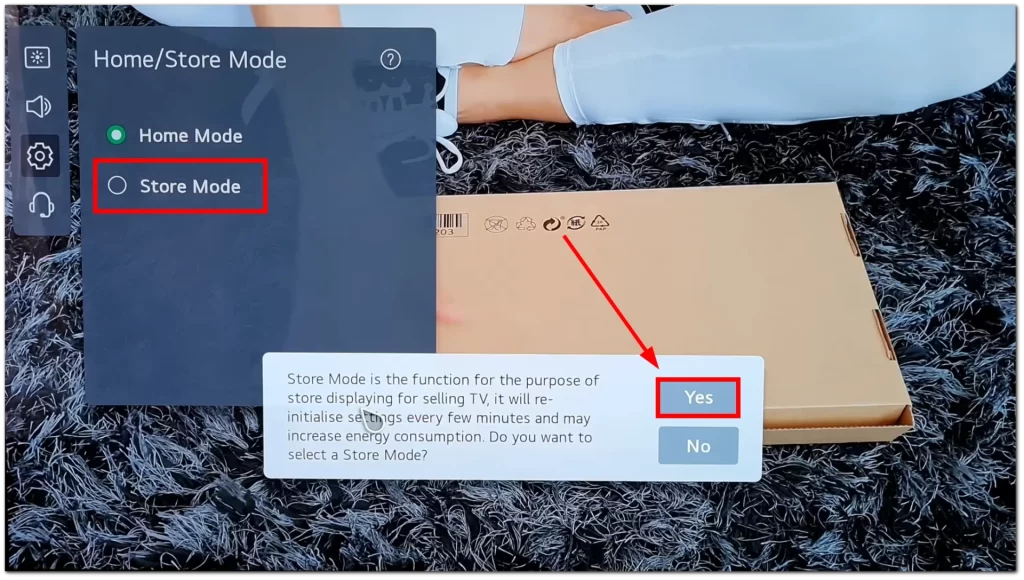
Anciens téléviseurs intelligents WebOS LG
Suivez ces étapes:
- Appuyez sur le bouton Accueil de votre télécommande Magic et cliquez sur l’ icône Paramètres dans le coin supérieur droit. (Appuyez sur le bouton Paramètres de votre télécommande LG.)
- Faites défiler vers le bas et sélectionnez Tous les paramètres .
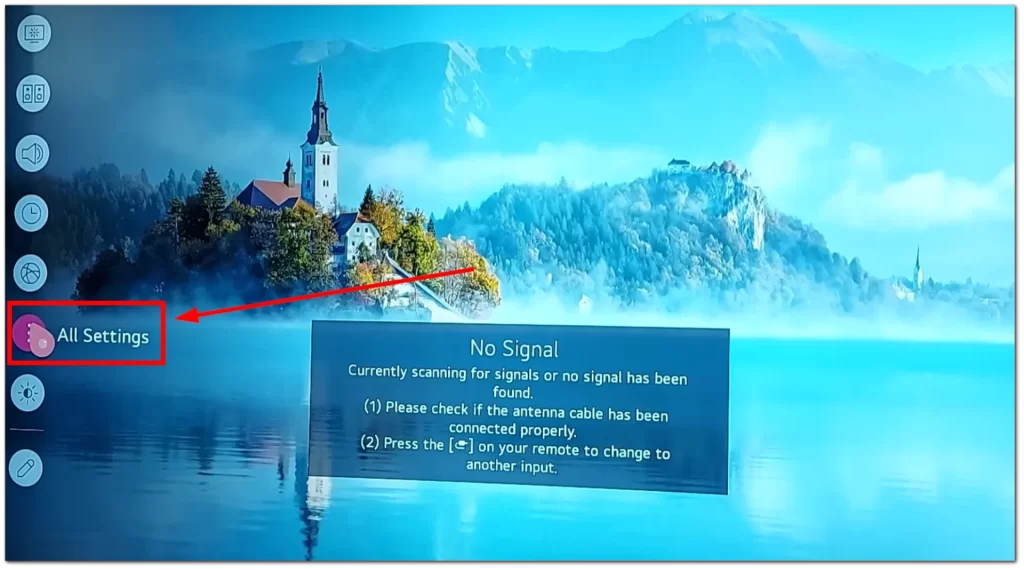
- Allez ensuite dans Général .
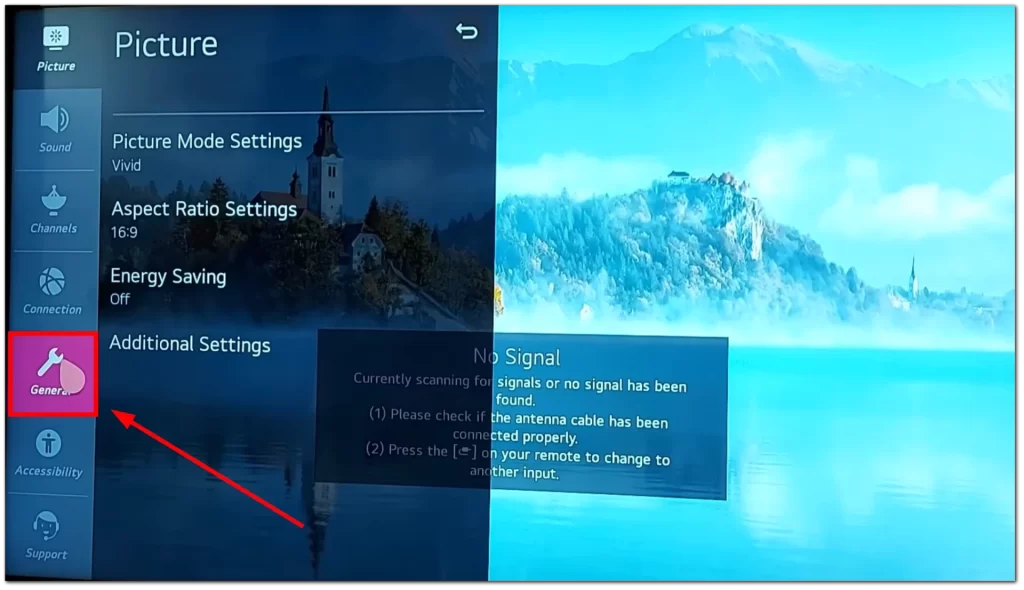
- Sélectionnez Paramètres supplémentaires .
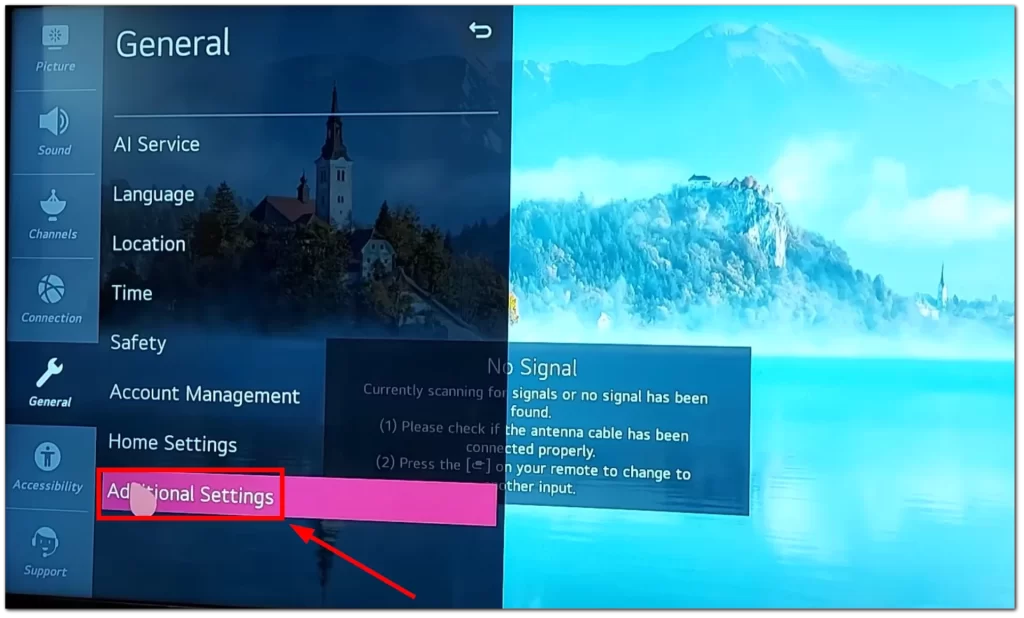
- Ensuite, recherchez et cliquez sur Mode Accueil/Magasin .
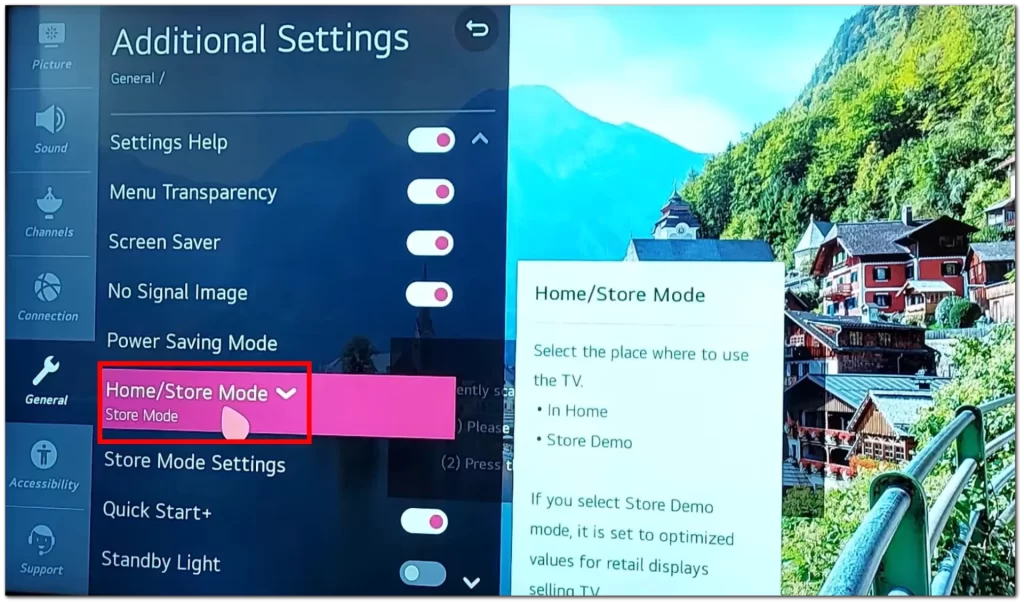
- Enfin, sélectionnez Store Mode et confirmez en cliquant sur Oui .
Votre téléviseur LG devrait désormais être prêt à attirer des acheteurs potentiels.
Comment activer le mode Store sur LG TV avec Netcast
Si vous possédez un ancien téléviseur LG avec Netcast et que vous souhaitez activer le mode Store, voici comment procéder :
- Prenez votre télécommande LG et appuyez sur le bouton Paramètres ou Menu .
- Sélectionnez ensuite Options et accédez à Paramètres du mode .
- Maintenant, sélectionnez Store Mode .
Une fois le mode Store activé, le téléviseur affichera généralement une démonstration ou un contenu promotionnel présentant ses fonctionnalités. Il peut également désactiver des paramètres spécifiques et restreindre des fonctionnalités pour éviter des modifications accidentelles.
Comment activer le mode Store sur LG TV sans télécommande
Cette méthode fonctionne généralement pour désactiver le mode Démo/Store sur LG TV. Cependant, je ne suis pas sûr à 100% que cela fonctionne dans l’autre sens. Néanmoins, vous pouvez l’essayer si vous n’avez pas de télécommande.
Voici ce que vous devriez faire :
- Tout d’abord, recherchez le bouton Accueil ou Menu à l’arrière de votre téléviseur LG.
- Appuyez dessus pendant environ 15 à 20 secondes .
- Enfin, relâchez le bouton lorsque vous voyez Mode Démo : Activé sur l’écran de votre téléviseur.
LG propose également une application mobile appelée LG ThinQ pour contrôler votre téléviseur LG à l’aide de votre smartphone ou de votre tablette. Téléchargez et installez l’application depuis la boutique d’applications de votre appareil, assurez-vous que votre téléviseur et votre appareil mobile sont connectés au même réseau Wi-Fi et suivez les instructions à l’écran pour configurer la connexion. Une fois connecté, vous pouvez utiliser l’application comme télécommande virtuelle pour votre téléviseur LG.
De plus, certains smartphones disposent de émetteurs infrarouges intégrés qui peuvent être utilisés comme télécommandes universelles. Vérifiez si votre smartphone dispose de cette fonctionnalité et téléchargez une application de télécommande prenant en charge les téléviseurs LG. Configurez l’application selon les instructions fournies et vous devriez pouvoir contrôler votre téléviseur LG en utilisant votre smartphone comme télécommande.
Que dois-je faire si je ne parviens pas à accéder au mode Store sur mon téléviseur LG ?
Si vous ne parvenez pas à accéder au mode Store sur votre téléviseur LG, voici quelques étapes de dépannage que vous pouvez essayer :
- Redémarrez le téléviseur : éteignez votre téléviseur LG et débranchez-le de la source d’alimentation. Attendez environ 1 à 2 minutes, puis rebranchez-le et allumez-le. Parfois, un cycle d’alimentation peut résoudre des problèmes logiciels.
- Mettre à jour le micrologiciel : assurez-vous que le dernier micrologiciel est installé sur votre téléviseur LG. Accédez au menu Paramètres de votre téléviseur, accédez à la section Système ou Général et recherchez l’ option Mise à jour logicielle . Si une mise à jour est disponible, suivez les instructions à l’écran pour l’installer.
- Contactez l’assistance LG : Si aucune des étapes ci-dessus ne fonctionne, il peut être préférable de contacter l’assistance client LG pour obtenir de l’aide. Ils peuvent fournir des étapes de dépannage spécifiques en fonction de votre modèle de téléviseur et vous aider à résoudre le problème.
N’oubliez pas de fournir autant de détails que possible sur votre problème lorsque vous contactez l’assistance afin de l’aider à vous aider plus efficacement.
Qu’affiche le mode Store sur LG TV ?
Le mode Store sur les téléviseurs LG est un mode d’affichage unique principalement utilisé dans les environnements de vente au détail pour présenter les fonctionnalités et les paramètres du téléviseur. Lorsqu’un téléviseur est réglé en mode Store, il affiche généralement une boucle vidéo de démonstration ou promotionnelle ainsi que des paramètres spécifiques optimisés pour un environnement de vente au détail.
Certaines fonctionnalités typiques du mode Store incluent :
- Vidéo de démonstration : le téléviseur lit en continu une vidéo préchargée ou une boucle de contenu promotionnel pour présenter la qualité d’image et les fonctionnalités du téléviseur. Cette vidéo est souvent conçue pour attirer l’attention de clients potentiels.
- Image : Les paramètres d’image du téléviseur sont souvent ajustés pour maximiser la luminosité, le contraste et la saturation des couleurs afin que le téléviseur se démarque dans un environnement de magasin lumineux. Ces paramètres peuvent différer des paramètres par défaut utilisés en mode Accueil.
- Son : en mode magasin, le téléviseur peut ajuster les paramètres sonores pour mettre en valeur certaines fonctionnalités audio ou simuler un effet sonore surround pour améliorer l’expérience visuelle dans un magasin.
- Limitations : le mode Store peut restreindre certaines fonctions ou paramètres pour empêcher les clients de modifier des paramètres critiques ou d’accéder à des menus spécifiques. Ceci est fait pour maintenir la cohérence et éviter les changements accidentels.
Il est important de noter que le mode Store n’est pas destiné à un usage domestique régulier. Si votre téléviseur LG est actuellement réglé en mode magasin et que vous rencontrez des difficultés ou souhaitez le remettre en fonctionnement normal, reportez-vous au manuel d’utilisation de votre téléviseur ou contactez l’assistance client LG pour obtenir des conseils sur le retour au mode maison .










